:Windows 10 中 Python 环境管理:虚拟环境与包管理,从入门到精通
发布时间: 2024-06-23 12:27:17 阅读量: 84 订阅数: 40 

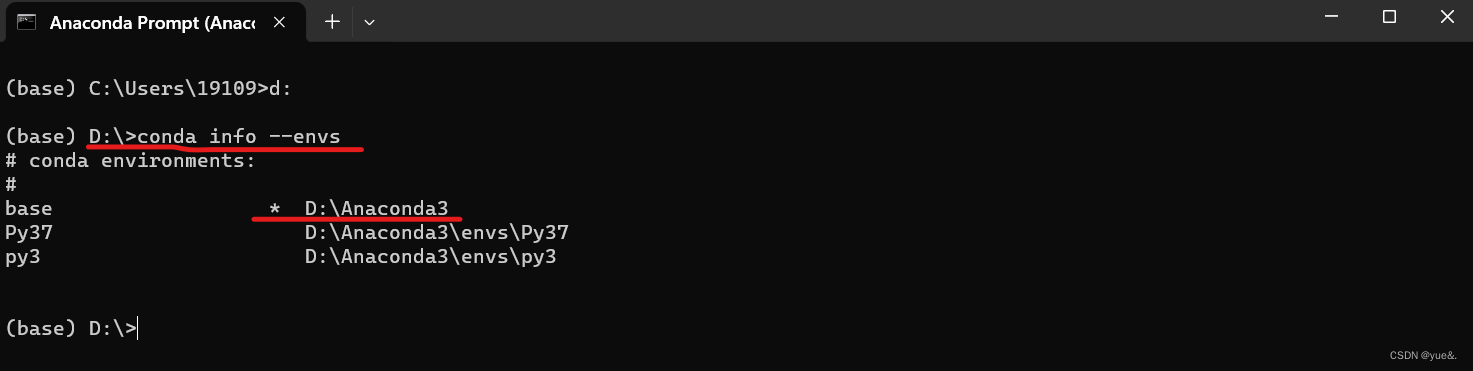
# 1. Python 环境管理基础
Python 环境管理对于保持代码的可移植性、隔离性和可重复性至关重要。本节将介绍 Python 环境管理的基础知识,包括虚拟环境和包管理。
### 1.1 虚拟环境
虚拟环境是一个隔离的 Python 环境,可以独立于系统安装的 Python 版本和包。它允许开发人员在不同的项目中使用不同的 Python 版本和包,而不会影响其他项目。
### 1.2 包管理
包管理工具,如 pip,用于管理 Python 包的安装、卸载和更新。通过使用包管理工具,开发人员可以轻松地管理项目依赖关系,确保代码的兼容性和可重用性。
# 2. 虚拟环境的创建和使用
### 2.1 虚拟环境的原理和优势
虚拟环境是 Python 中隔离不同项目和依赖关系的沙盒环境。它允许开发人员在独立的环境中工作,而不会影响系统范围内的 Python 安装或其他项目。
虚拟环境的主要优势包括:
- **隔离性:**每个虚拟环境都拥有自己的 Python 解释器、库和依赖项,与其他环境隔离。
- **可重复性:**虚拟环境可以轻松创建和复制,确保在不同机器或环境中获得一致的开发体验。
- **版本控制:**虚拟环境可以版本控制,允许开发人员在不同的项目或依赖项版本之间切换。
- **故障排除:**虚拟环境有助于隔离和解决与特定项目或依赖项相关的错误。
### 2.2 创建和激活虚拟环境
要创建虚拟环境,请使用以下命令:
```
python -m venv venv_name
```
其中 `venv_name` 是虚拟环境的名称。这将在当前目录中创建一个名为 `venv_name` 的目录,其中包含虚拟环境的 Python 解释器和库。
要激活虚拟环境,请使用以下命令:
```
source venv_name/bin/activate
```
这将修改当前 shell 的路径,使其指向虚拟环境的 Python 解释器和库。
### 2.3 虚拟环境中的包管理
在虚拟环境中安装包时,它们将被安装到虚拟环境的本地目录中,与系统范围内的 Python 安装隔离。这允许开发人员在不同的项目中使用不同的包版本,而不会发生冲突。
要在虚拟环境中安装包,请使用以下命令:
```
pip install package_name
```
其中 `package_name` 是要安装的包的名称。
要卸载包,请使用以下命令:
```
pip uninstall package_name
```
要更新包,请使用以下命令:
```
pip install --upgrade package_name
```
虚拟环境还支持依赖项管理。当安装一个包时,其依赖项也会自动安装。要查看包的依赖项,请使用以下命令:
```
pip show package_name
```
要管理依赖项版本,请使用以下命令:
```
pip freeze > requirements.txt
```
这将创建一个名为 `requirements.txt` 的文件,其中包含虚拟环境中已安装的所有包及其版本。要从 `requirements.txt` 文件重新创建虚拟环境,请使用以下命令:
```
pip install -r requirements.txt
```
# 3. 包管理工具 pip
### 3.1 pip 的安装和基本用法
#### pip 的安装
p
0
0





